제가 올리는 사진 효과에 대해서 궁금해 하시는 분이 두분!! 이나 계시길래ㅎㅎ
허접하고 막무가내 사용법이지만, 쬐콤 설명을 해드릴게요~~^^
일단 제가 쓰는건 PicsArt라는 스마트폰 어플입니다!
그전에~
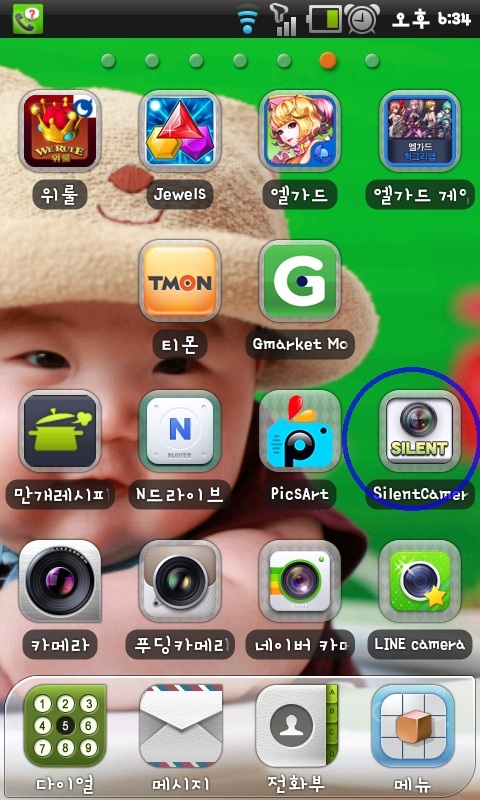
PicsArt 이외에도 저는 SilentCamera 어플을 잘 사용합니다. ㅎ 자는 사진 찍을때도 좋지만!
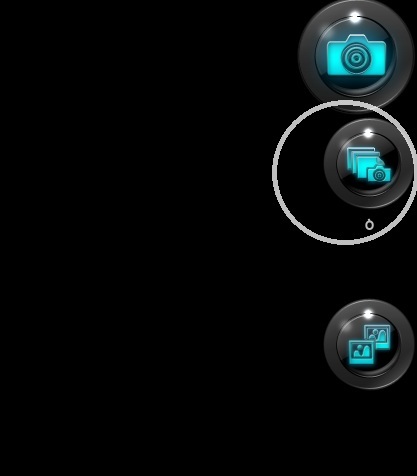
저 버튼을 터치하면 연속으로 사진을 찍어줍니다. 다시한번 터치할때까지 계속이요;;ㅎㅎ
움직이는 순간 포착할때 좋지요.ㅎㅎ
찍은 사진을 회전해 주거나 개별적으로 효과를 주고 싶을때는 전 PicsArt보다 Line카메라를 쓰는 편입니다. 라인카메라의 강점은 뭐니뭐니 해도 예쁜 캐릭터 스티커!! 라고 소심하게 주장해봅니다. ㅎㅎ
자~ 이제 본격적으로 PicsArt설명에 들어가 봅시다~
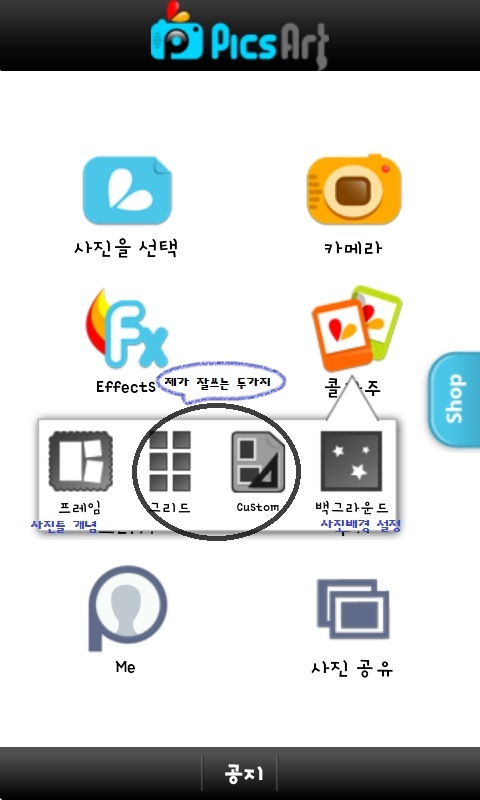
PicsArt 기본화면입니다. 뭐~ 여러가지가 있지만 저는 주로 콜라주에 뜨는 저 네가지 위주로 씁니다. 그중에서도 특히 그리드와 커스텀! 둘다 사진 모음 기능이지만 커스텀에서는 사진 가로세로 비율에 따른 모음형태를 설정할 수가 있습니다.
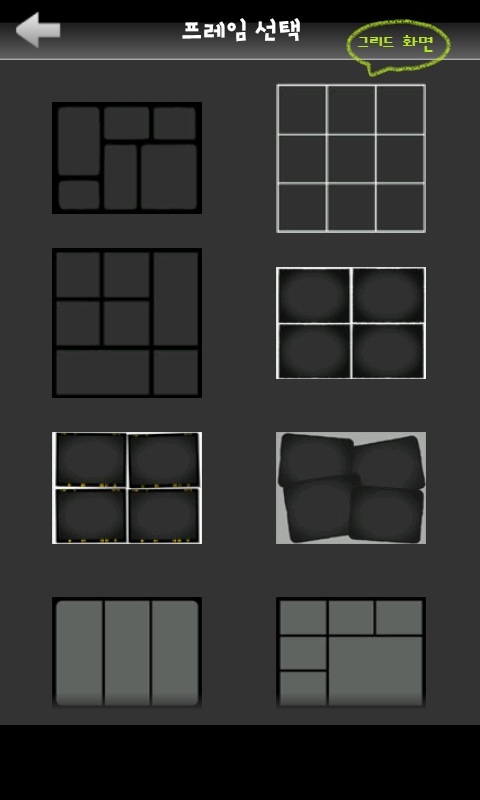
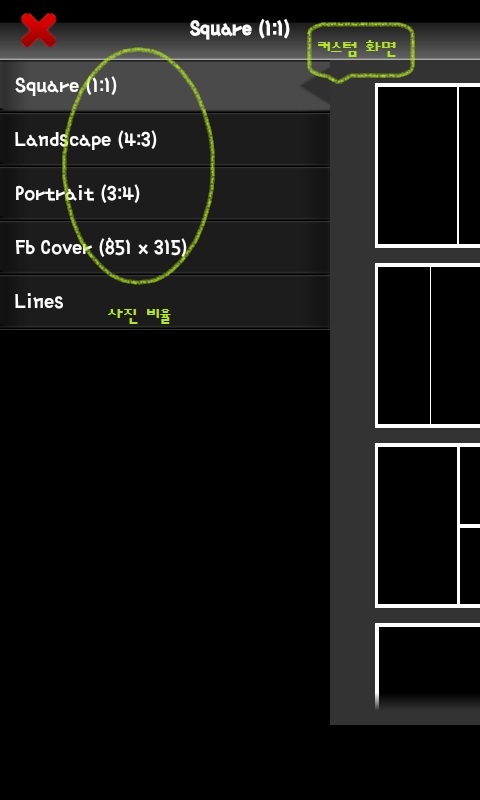
저는 보통 그냥 그리드를 쓰지만, 그리드로 했을때 사진이 많이 잘리거나 하면 커스텀 화면에서 1:1로 되어있는 것들을 주로 사용합니다. 각각 사진마다 나오는 범위를 설정해줄수도 있지만, 번거롭기도 하고 잘 안되는 경우가 많아요ㅠ
자~ 맘에 드는 그리드 형태를 선택해 봅시다~
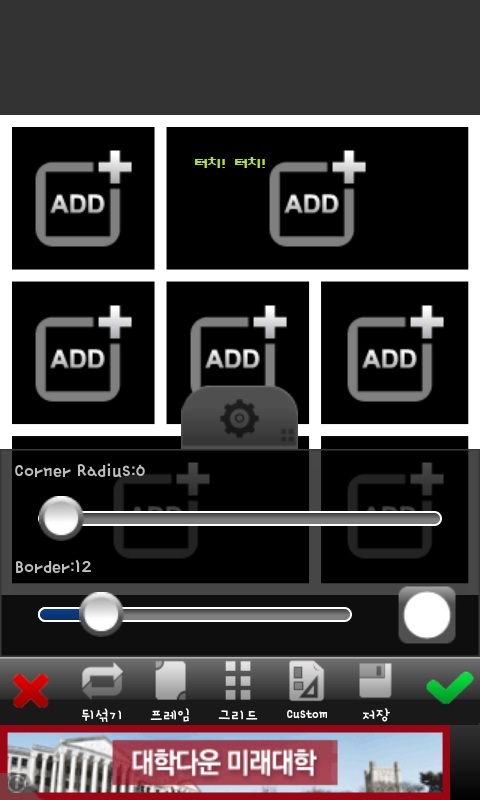
add 라고 써있는 부분을 터치하면 사진을 선택하는 화면이 뜹니다.
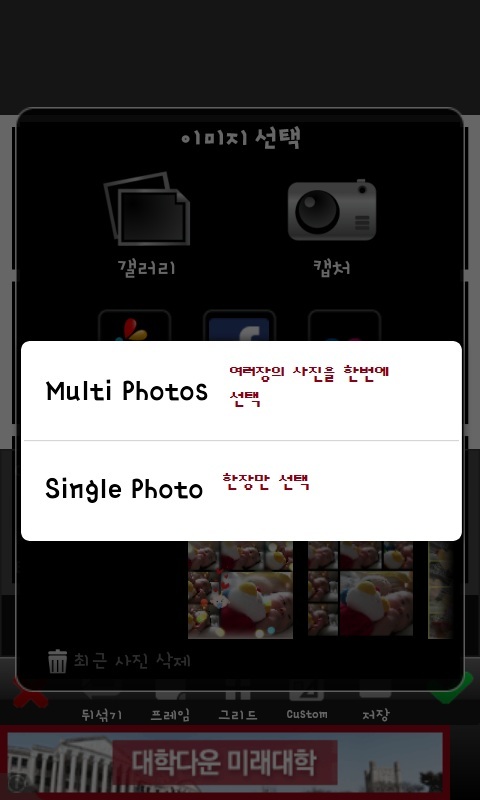
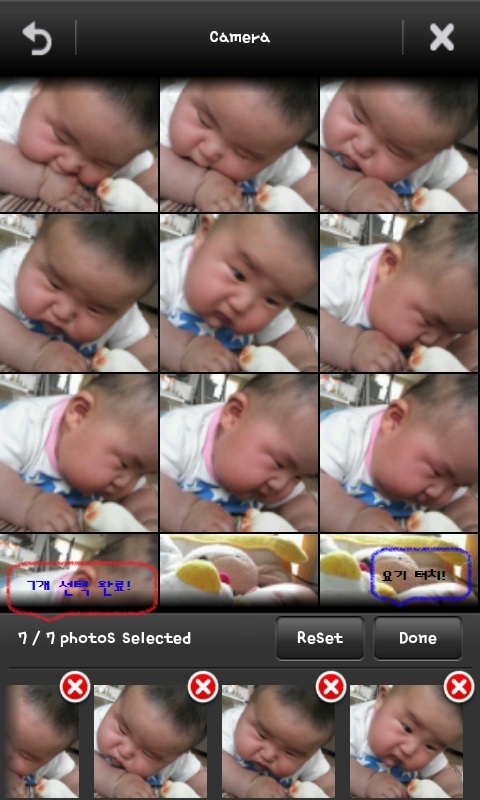
여러장을 한번에 하면 간편하지만, 개별 사진 위치를 지정할수가 없고,
한장씩 해주면 위치를 지정해줄순 있지만, 여러번 해줘야 하니 번거롭죠!
머, 큰 사진 하나만 설정해주고 나머지는 여러장으로 선택해줄 수도 있어요. ㅎ
전 주로 멀티 선택을 이용하구요~ 귀차니즘 대마왕이기에ㅎㅎㅎ
그러면 아래쪽에 선택할수 있는 사진의 개수가 뜹니다~ 그거만큼 선택해주면 되요~
맘에 들면 Done~ 맘에 안들면 Reset~ 하고 다시 첨부터 선택하거나 각각의 사진 위에 있는 빨간 X표를 클릭해서 선택해제를 할수도 있어요~
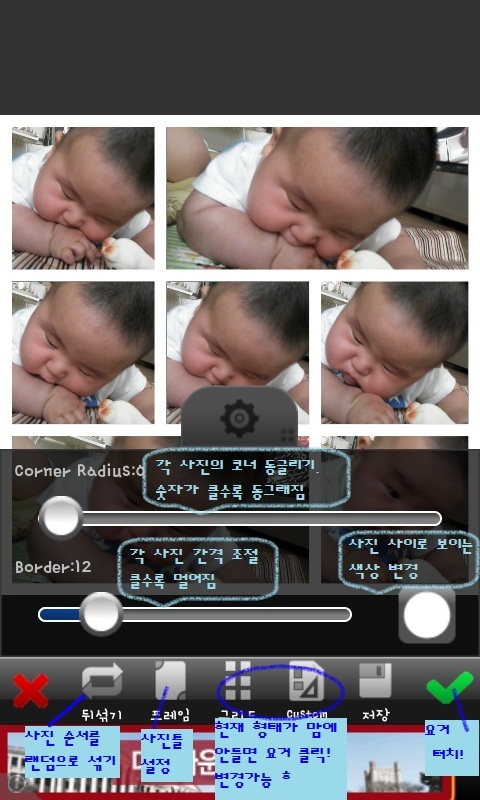
사진을 다 선택했을때 뜨는 첫 꾸미기 화면입니다. ㅎ 여기선 안에 작은 사진들 각을 동글게도 할수 있고~ 각 사진의 간격, 간격사이 색상, 사진 순서, 사진틀 등등을 선택해 줄수 있고, 혹여 그리드 형태가 맘에 안든다면 바꿀수도 있어요~ 전 코너를 살짝 둥글리고~ 사진 간격은 살짝 좁게, 색상은 기분따라!ㅎㅎ 선택해줍니다.
맘에 들게 됐는지 확인하고 싶은데 설정화면이 거슬린다~하면 위쪽 톱니모양을 터치해주면 밑으로 쏘옥 내려갑니다.
맘에 든다~하면 녹색 체크표시 터치!

그럼 요렇게 다른 꾸미기를 할수 있도록 화면이 바뀝니다. ㅎ
전 주로 효과, 마스크, light, 클립아트를 사용해서 꾸며줍니다. ^^
요 어플이 살짝 아쉬운것은 영어 글씨체는 참 많이 지원해주지만, 한글 글씨체는 몇개 없다는거~ㅠ
예쁜 글씨를 삽입하고 싶으시면 작업을 다 한후 다른 어플에서 글씨만 집어넣는게 나아요ㅎ
일단 효과를 먼저 봅시다~
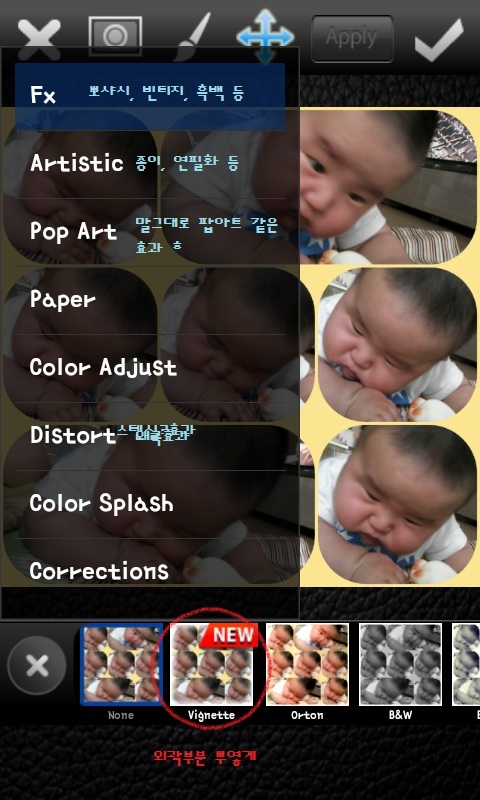
여기서도 저는 젤 위에꺼 하나를 주로 사용합니다.ㅎㅎ;;
처음에 딱 뜨는 저 빨간 동그라미를 기본으로 깔아 주죠. ㅎ 주의해야 할것은 항상 맘에 드는 효과를 선택하면 체크를 터치해서 사진에 적용을 해주고 다른 효과를 주는 것!! 입니다.
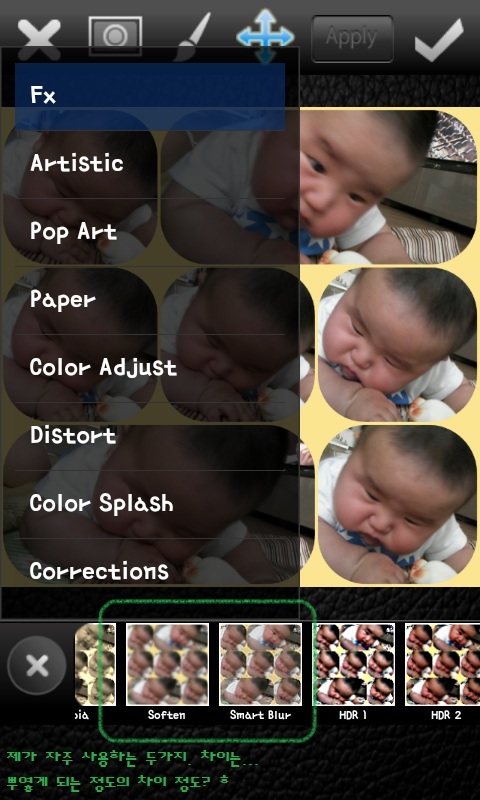

여러가지 효과들이 많지만~ 아무래도 자주 쓰는게 정해지게 되죠? ㅎ 아기들 사진은 밝고 환해 보이는게 예쁘기에ㅎㅎ
전 주로 뽀샤시한 효과를 줄 수 있는 것을 많이 쓰게 되더라구요. ㅎ
PicsArt에서 맘에 드는 효과중에 하나가 적용된 효과에서 특정부분의 효과를 지울수 있다는 겁니다!! 얼굴만 명확하게 보이게 할수도 있고~ 얼굴만 컬러고 나머지는 흑백으로 나오게 할 수도 있습니다. ㅎㅎ
요거 할때도 화면이 가려져서 복잡하다, 잘 안보인다 하면 밑에껀 톱니모양 터치해서 내려주시고 위에는 붓모양을 터치해서 올려주시면 됩니다. 맘에 든다~하면 잊지말고 체크표시 터치터치!
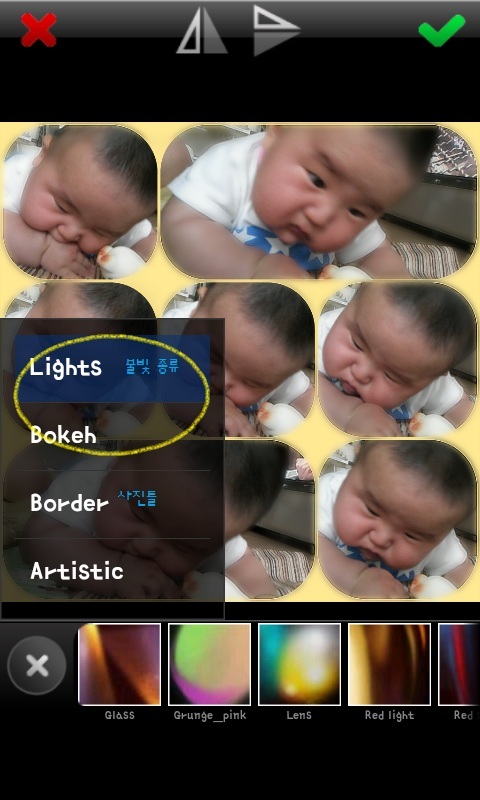
그럼 다시 원래 꾸미기 화면으로 돌아가는데요~ 거기서 마스크를 선택하면 위 화면이 뜹니다. 저는 주로 Bokeh에서 하트나 원형 불빛 모양을 사용합니다.


이제 슬슬 고지가 보이는 군요! ㅎ 처음 꾸미기 화면에서 옆으로 넘기다 보면 위에 나온 것들이 보일 겁니다. ㅎ
스티커에 있는 것들 대부분은 클립아트에도 있습니다. ㅎ
더군다나 클립아트는 분류가 되어 있어서 원하는 것들을 찾기 쉽죠. ㅎ
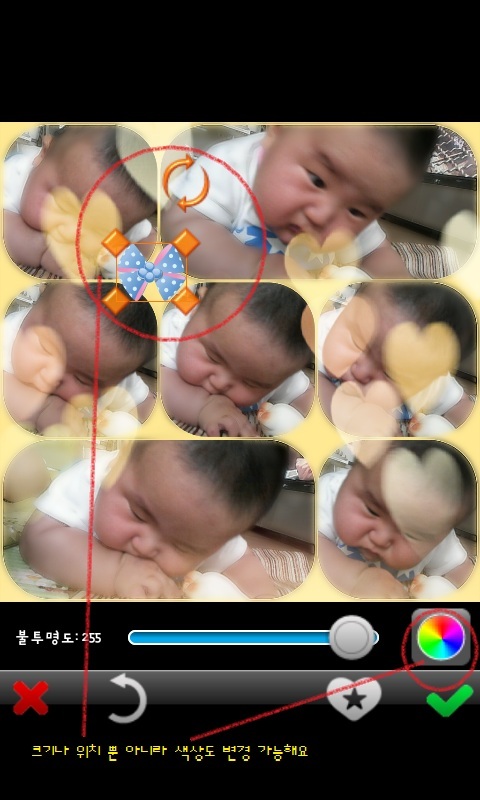
PicsArt의 장점중에 하나 겠네요. ㅎㅎ 클립아트의 색도 바꿔줄 수가 있답니다. ㅎ 뭐.. 저는 그냥 있는 그대로 씁니다. ㅎㅎ
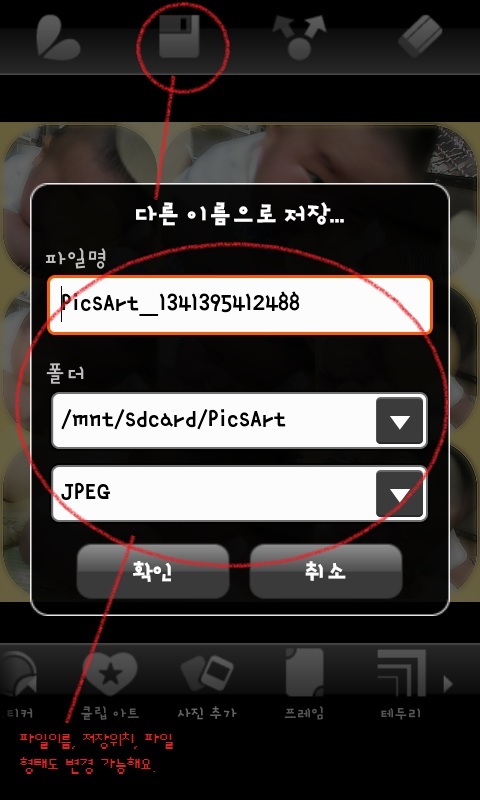
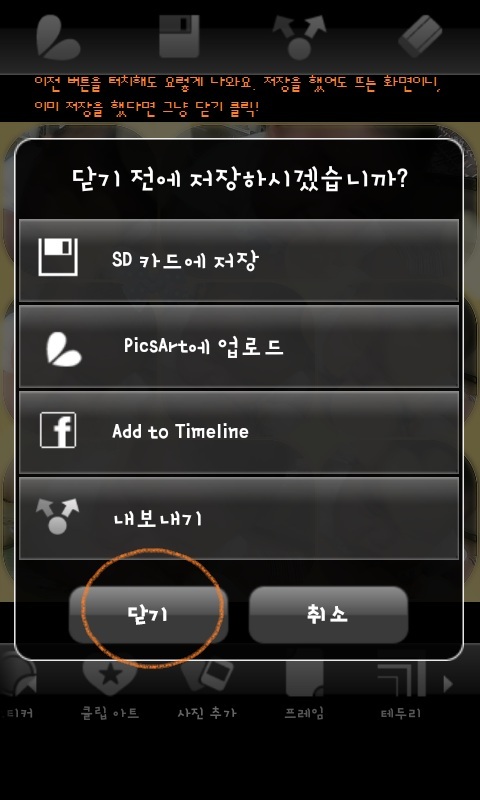
자 이제 저장만 하면 끝!! ㅎㅎ 위에 저장버튼을 클릭해서 저장을 했다면 이전을 터치했을때 뜨는 아래화면에 당황하지 말고 닫기! ㅎㅎ 전 처음에 저장이 안되서 뜨는 줄 알고 또 저장을 시켰는데 그러고 나서 이전을 터치하니 또 아래화면이 뜨더군요. ㅎㅎ
자~ 요렇게 찬이엄마는 막무가내로 PicsArt를 사용하고 있습니다. ㅎㅎ 도움이 되었음 좋겠네요~^^


